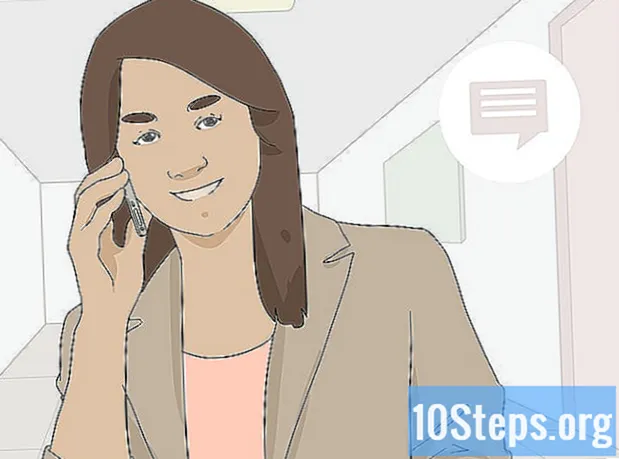Содержание
Ежемесячный лимит данных - враг всех пользователей смартфонов. Небольшая загрузка в неподходящее время может быстро увеличить ваш счет. В вашем iPhone есть встроенные инструменты, позволяющие контролировать использование данных, но вы также можете получать бесплатные отчеты от вашего оператора, которые дадут вам более точную картину. См. Шаг 1 ниже, чтобы узнать, как это сделать.
меры
Откройте настройки. Вы можете найти это приложение на главном экране.
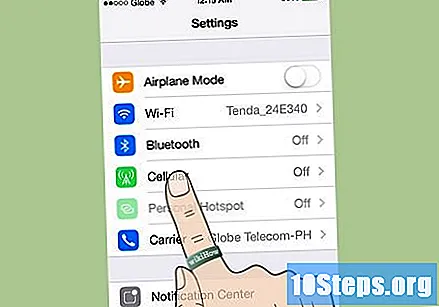
Коснитесь «Мобильный». Он находится в верхней части списка опций.- В iOS 6 выберите «Общие» → «Использование» → «Мобильное использование».
- В iOS 6 выберите «Общие» → «Использование» → «Мобильное использование».
Прокрутите вниз до «Использование сотовых данных». Будет указана ваша информация об использовании. «Текущий» период не сбрасывается автоматически для вашего платежного цикла. Это означает, что если вы не сделаете это самостоятельно, информация здесь может быть очень неточной.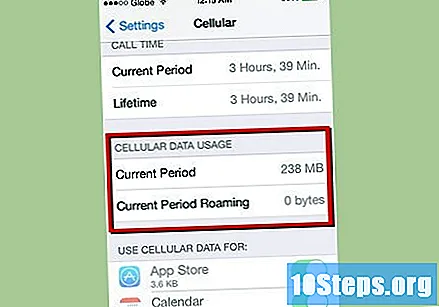
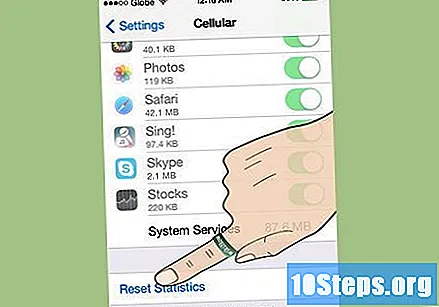
Сбросьте статистику использования данных. Чтобы получить более точные показания iPhone, сбросьте статистику в первый день каждого платежного цикла. Вы можете сбросить его, прокрутив страницу вниз и нажав кнопку «Сброс».
Проверьте свой тарифный план. Хотя проверка использования данных в ваших настройках показывает, сколько вы использовали, она не показывает ваш лимит, а иногда дата и измерение не совпадают. Вы можете быстро проверить, насколько близок ваш месячный лимит, введя код вашего оператора связи:- Verizon - Набирать номер
#ДАТАи нажмите "Отправить". Вы получите текстовое сообщение, в котором будут показаны все детали вашего использования в этом платежном цикле. Если у вас установлено приложение My Verizon, оно откроется, и вы сможете увидеть текущее использование данных по сравнению с месячным лимитом. - ATT - Набирать номер
*ДАТА#и отправить. Вы получите текстовое сообщение, показывающее, сколько вы использовали по сравнению с вашим ежемесячным лимитом данных. Вы также можете загрузить приложение My AT&T, чтобы проверить использование данных. - T-Mobile - Набирать номер
# ВЕБ #и отправить. Вы получите текстовое сообщение, показывающее, сколько вы использовали по сравнению с вашим ежемесячным лимитом данных. - спринт - Набирать номер
*4и отправить. Следуйте голосовым подсказкам, чтобы убедиться, что он используется для этого плодоношения. - Роджерс - Посетите веб-сайт Rogers и войдите в свою учетную запись с помощью браузера iPhone или загрузите приложение Rogers из магазина iTunes.
- TELUS - посетите веб-сайт TELUS и войдите в свою учетную запись с помощью браузера iPhone или загрузите приложение TELUS из магазина iTunes.
- Vodafone (Австралия) - Отправить пустой текст на
1512. Вы получите ответ с вашим использованием. - Vodafone (Великобритания) - Загрузите My Vodafone из iTunes Store. Вы сможете проверить использование данных через приложение.
- Verizon - Набирать номер
подсказки
- Чтобы рассчитать, сколько вы используете за определенный период времени, нажмите кнопку «Сбросить статистику», а затем проверьте данные, которые вы использовали с определенного момента до определенного времени.
- Использование сотовой связи - это беспроводные данные, которые вы использовали для просмотра веб-страниц, электронной почты и прочего, которые были предоставлены вашим оператором, а не сетью Wi-Fi.
- Данные Tether - это данные, которые использовались, когда ваш iPhone был подключен к другому устройству с помощью функции персональной точки доступа.